Trung tâm tin học tại thanh hóa
Văn bản của bạn gặp lỗi có khoảng trắng đầu trang và cuối trang, và bạn đang muốn khắc phục nó?
Mời bạn tham khảo cách làm dưới đây nhé!
-
Cách xóa khoảng trắng đầu trang trong Word
Đối với việc xóa khoảng trắng đầu trang không hề khó. Cách xóa đơn giản nhất là bạn chỉ cần bôi đen
khoảng trống ở đầu trang > Nhấn phím Delete là xóa được khoảng trắng này vô cùng nhanh gọn lẹ.
Ngoài ra, người dùng có thể đặt con trỏ chuột ở vị trí trước ký tự đầu tiên > Sau đó, bạn nhấn phím Backspace
cho đến khi xóa hết các khoảng trắng mình cần là xong. Cách này khá tiện ích nếu bạn xóa khoảng trắng ở đầu tài liệu,
đầu các dòng mà không cần lo lắng về việc mình xóa “lố”.
-
Cách xóa khoảng trắng cuối trang trong Word
Lỗi khoảng trắng ở cuối trang trong Word khá phổ biến và nhiều người cực kỳ bực bội khi word bị khoảng trắng cuối trang.
Nhưng bạn cũng đừng vội hoang mang về tình trạng này bởi để xóa khoảng trắng, cách thực hiện siêu đơn giản luôn đó.
Nào! Đầu tiên, anh em di chuyển đến cuối trang Word của mình > Sau đó, bạn nhấn vào tab Home > Nhấn chọn biểu
tượng Paragraph > Tiến hành bôi đen mọi lý tự cho thấy khoảng trắng trong Word ở cuối trang > Bôi đen xong thì
nhấn phím Delete hoặc Backspace và “a lê hấp”, các khoảng trắng thừa này sẽ biến mất tiêu > Xóa xong, để ẩn
Paragraph thì bạn nhấn tab Home và nhấn vào biểu tượng này lần nữa là được nha.
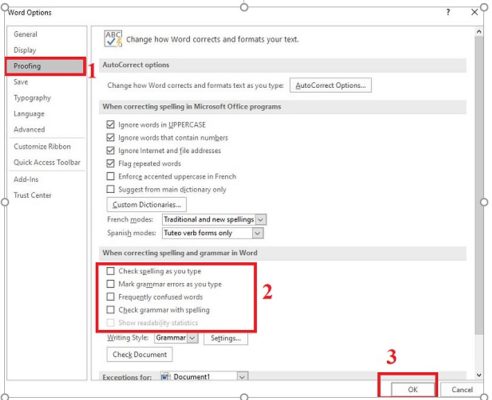
Xóa khoảng trắng cuối trang trong Word
-
Cách xóa khoảng trắng giữa các đoạn trong Word như thế nào?
3.1 Đối với Page Break
- Mở tài liệu Word bạn cần xóa Page Break lên > Nhấn vào tab Home > Nhấn vào biểu tượng Paragraph như hướng dẫn trên.
- Sau đó, biểu tượng Page Break sẽ xuất hiện ở cuối trang > Bạn chỉ cần đặt con trỏ chuột vào trước biểu tượng này rồi nhấn phím Del là xóa được ngay.
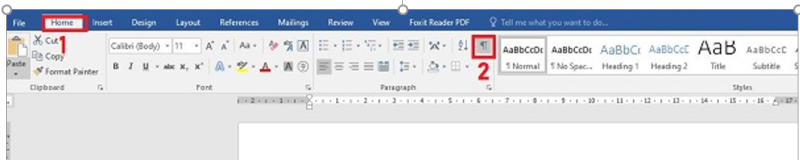
3.2 Đối với Section Break
- Cũng giống như cách trên, bạn nhấn vào biểu tượng Paragraph để hiển thị khoảng trắng Section Break trên tài liệu Word.
- Tiến hành đặt con trỏ chuột vào đầu biểu tượng Section Break > Nhấn Del để xóa là xong.
Trong trường hợp bạn không dùng hai tính năng này, chỉ cần đặt con trỏ vào khoảng trống giữa các đoạn.
Nhấn phím Del hoặc Backspace để xóa khoảng trắng là được.
-
Cách xóa khoảng trắng khi xuống dòng trong Word.
Trong quá trình gõ văn bản, đôi khi bạn nhấn Enter khi xuống dòng nhiều nên dẫn đến các khoảng
trắng không cần thiết. Để xóa các khoảng trắng khi xuống dòng trong Word, bạn chỉ cần nhấn vào
biểu tượng Paragraph để biết được các khoảng trắng này ở đâu > Bôi đen các khoảng trắng xuống
dòng bị thừa (bôi đen các biểu tượng Paragraph) > Nhấn phím Del hoặc Backspace là có thể xóa
được ngay > Xóa xong nhấn vào biểu tượng Paragraph ở tab Home lần nữa để ẩn lại nhé!
Trên đây là bài viết hướng dẫn cách sửa lỗi khoảng trắng thừa đầu và cuối trang, tin học ATC chúc các bạn áp dụng thành công!

TRUNG TÂM ĐÀO TẠO KẾ TOÁN THỰC TẾ – TIN HỌC VĂN PHÒNG ATC
DỊCH VỤ KẾ TOÁN THUẾ ATC – THÀNH LẬP DOANH NGHIỆP ATC
Địa chỉ:
Số 01A45 Đại lộ Lê Lợi – Đông Hương – TP Thanh Hóa
( Mặt đường Đại lộ Lê Lợi, cách bưu điện tỉnh 1km về hướng Đông, hướng đi Big C)
Tel: 0948 815 368 – 0961 815 368

Lớp đào tạo tin học văn phòng uy tín tại Thanh Hóa
Lớp đào tạo tin học văn phòng uy tín ở Thanh Hóa

? Trung tâm kế toán thực tế – Tin học ATC
☎ Hotline: 0961.815.368 | 0948.815.368
? Địa chỉ: Số 01A45 Đại Lộ Lê Lợi – P.Đông Hương – TP Thanh Hóa (Mặt đường đại lộ Lê Lợi, cách cầu Đông Hương 300m về hướng Đông).
Tin tức mới
Học tin học văn phòng ở Thanh Hóa
Học tin học văn phòng ở Thanh Hóa Sự thành công thường đến cho những...
Dịch vụ kế toán hộ kinh doanh ở Thanh Hoá
Dịch vụ kế toán hộ kinh doanh ở Thanh Hoá Đào tạo kế toán hộ...
Cách mở Word, Word online trên máy tính Win 10 nhanh chóng
Hoc tin hoc tai thanh hoa Đối với người mới sử dụng máy tính, sẽ...
Trung tâm tin học tại thanh hóa
Trung tâm tin học tại thanh hóa “Học tập là cách bạn lớn lên, trở...
Học tin học văn phòng ở Thanh Hóa
Học tin học văn phòng ở Thanh Hóa I. Tại sao phải phổ cập tin...
Một số mẹo trong khi học môn Nguyên Lý Kế Toán
Trung tâm kế toán tại Thanh Hóa Một số mẹo trong khi học môn Nguyên...
Cách in Comment, ghi chú trong Excel vừa khổ giấy cực dễ.
Trung tâm tin học tại thanh hóa Bạn đã biết cách các comment trong file...
Cách reset laptop Dell win không mất dữ liệu
Hoc tin hoc cap toc o thanh hoa Làm thế nào để reset máy tính...